Introdução
Às vezes, você gasta tanto tempo procurando por uma música, apenas para descobrir que ela não pode ser reproduzida em seu computador ou que o formato não é compatível com seu reprodutor de música. Às vezes, você gosta muito do intermezzo, mas não tem para onde ir, pois o nome é desconhecido para você. Nessas circunstâncias, você precisa da ajuda deste conversor de áudio. Aqui está a instrução detalhada de como usá-lo corretamente.
Como usar o conversor de áudio para Mac
Passo 1 Clique na Adicionar Arquivo botão para adicionar o arquivo de áudio de origem. Este software suporta a conversão dos formatos de áudio mais populares.
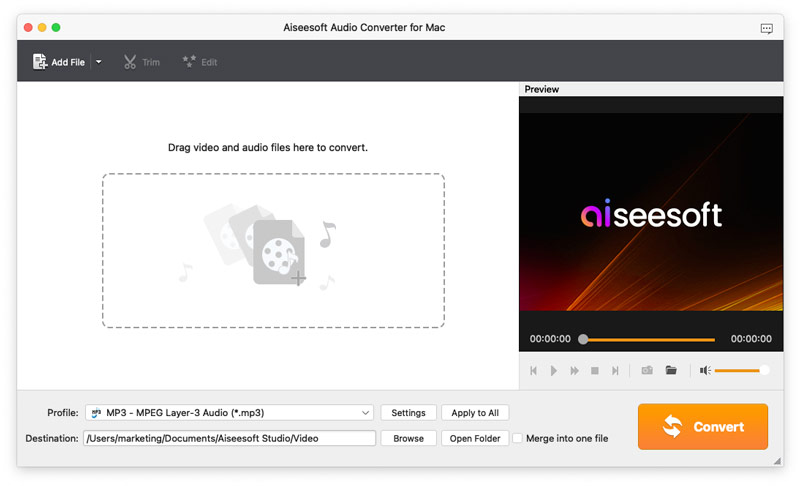
Passo 2 Clique na Efeito botão para cortar o segmento de áudio. Você pode cortar qualquer peça de áudio para conversão. Além disso, este software permite juntar diferentes clipes de áudio.
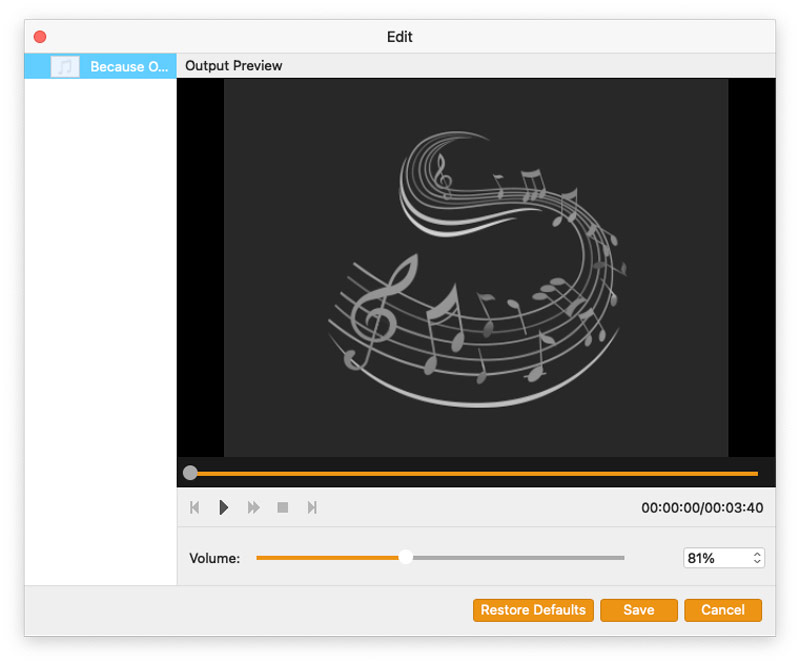
Passo 3 Selecione o formato de áudio de saída no Perfil lista suspensa.
Passo 4 Clique na Converter botão para começar a converter seu arquivo de origem.
- Como converter MKV para MP4 com conversor poderoso em velocidade super rápida
Este artigo mostra a melhor solução para converter MKV para MP4 e outros formatos como AVI/FLV/RMVB/WMV/MPEG com MKV to MP4 Converter.
 Escrito por Jenny Ryan | 25.05.2022
Escrito por Jenny Ryan | 25.05.2022 - Como converter WAV para MP3 gratuitamente
Quer converter WAV para MP3 facilmente no Windows ou Mac? Este artigo mostra várias maneiras gratuitas de converter WAV para MP3 com iTunes, Audacity e Free WAV to MP3 Converter.
 Escrito por Jenny Ryan | 07.11.2012
Escrito por Jenny Ryan | 07.11.2012 - Como converter MOV para MP3 com conversor de MOV para MP3
Quer converter MOV para MP3? Você pode aprender como converter MOV para MP3 com conversor de MOV para MP3 neste post.
 Escrito por Jenny Ryan | 14.03.2014
Escrito por Jenny Ryan | 14.03.2014 - Como converter MP3 para toque de iPhone M4R no Mac OS X
O iPhone Ringtone Maker ajuda você a converter MP3 em M4R para criar seu próprio toque no Mac. Este conversor de música também converte outros formatos de vídeo/áudio para M4R.
 Escrito por Jenny Ryan | 17.03.2014
Escrito por Jenny Ryan | 17.03.2014 - Como converter AIFF para MP3 no Windows PC e Mac [Resolvido]
Se você quiser saber como converter AIFF para MP3 com facilidade e rapidez, clique nesta página e aprenda a converter AIFF para MP3.
 Escrito por Jenny Ryan | 24.08.2012
Escrito por Jenny Ryan | 24.08.2012 - WAV para OGG - Como converter WAV para OGG ou converter OGG para WAV
Quer converter WAV para OGG? Aprenda como converter WAV para OGG online e encontre o melhor conversor OGG para fazer a conversão de OGG para WAV neste post.
 Escrito por Jenny Ryan | 27.06.2017
Escrito por Jenny Ryan | 27.06.2017 - 3 Conversor de WMA para MP3 - Converta WMA para MP3 (online e gratuito)
Precisa converter WMA para MP3? Você pode aprender como converter WMA para MP3 com conversor gratuito de WMA para MP3 e conversor de áudio online neste post.
 Escrito por Jenny Ryan | 19.07.2017
Escrito por Jenny Ryan | 19.07.2017 - [Atualizado] MP3 Ringtone Maker (Criador de toque MP3 online e aplicativos)
Quer encontrar alguns aplicativos de criação de toques MP3 para criar seus próprios toques? Aqui listamos 5 aplicativos gratuitos para criar toques MP3 para você escolher. É útil.
 Escrito por Jenny Ryan | 08.12.2017
Escrito por Jenny Ryan | 08.12.2017 - M4R para MP3 - Converta M4R para MP3 com maneiras fáceis
Com este artigo, você pode converter arquivos M4R em MP3 com facilidade. Aqui, oferecemos três maneiras de conseguir isso, incluindo Windows/Mac e soluções online.
 Escrito por Jenny Ryan | 24.11.2017
Escrito por Jenny Ryan | 24.11.2017

